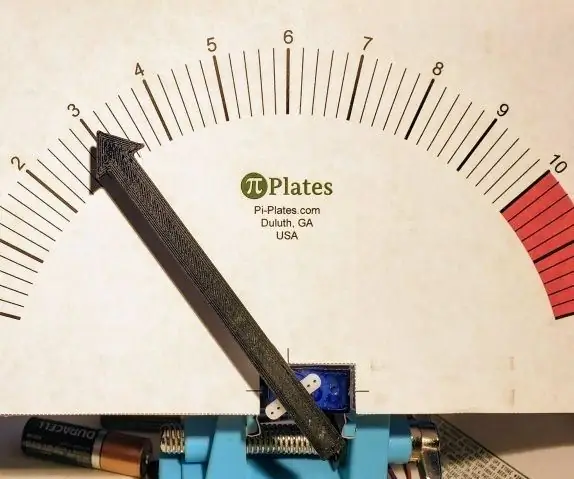
جدول المحتويات:
- اللوازم
- الخطوة 1: اصنع مؤشرًا
- الخطوة 2: إرفاق المؤشر بذراع المؤازرة
- الخطوة 3: قص المساند
- الخطوة 4: تحميل المؤازرة إلى الداعم
- الخطوة 5: مقياس الطباعة
- الخطوة 6: تطبيق Scale على Backer
- الخطوة 7: التجميع الكهربائي
- الخطوة 8: التجميع النهائي / المعايرة
- الخطوة 9: الكود 1
- الخطوة 10: الرمز 2
- الخطوة 11: الختام
- مؤلف John Day [email protected].
- Public 2024-01-30 07:38.
- آخر تعديل 2025-01-23 12:53.
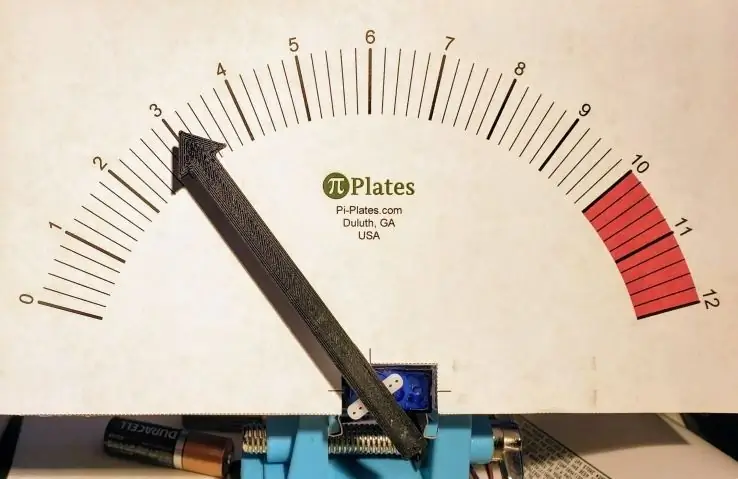


مقدمة
قبل أن تكون مصابيح LED وشاشات الكمبيوتر من الأساليب الشائعة لعرض المعلومات ، اعتمد المهندسون والعلماء على عدادات اللوحة التناظرية. في الواقع ، لا تزال قيد الاستخدام في عدد من غرف التحكم حتى يومنا هذا لأنها:
- يمكن أن تكون كبيرة جدًا
- تقديم المعلومات في لمحة
في هذا المشروع ، سنستخدم أجهزة مؤازرة لبناء مقياس تناظري بسيط ثم نستخدمه كمقياس تيار مستمر. لاحظ أن العديد من الأجزاء الخاصة بهذا المشروع ، بما في ذلك TINKERplate متوفرة هنا:
Pi-Plates.com/TINKERkit
اللوازم
- لوحة Pi-Plate TINKERplate متصلة بـ Raspberry Pi تعمل Raspian مع تثبيت وحدات Pi-Plates Python 3. انظر المزيد على:
- خمسة أسلاك توصيل من الذكور إلى الذكور
- محرك سيرفو 9G
- بالإضافة إلى ذلك ، ستحتاج إلى شريط لاصق مزدوج الجوانب ، وبعض الورق المقوى السميك لدعم السهم ، وبعض الورق الأبيض. ملاحظة: قررنا أن نجعل جهاز القياس التناظري الخاص بنا أكثر صلابة ، لذلك استخدمنا طابعة ثلاثية الأبعاد لعمل المؤشر وبعض الزجاج الخردة للدعامة.
الخطوة 1: اصنع مؤشرًا
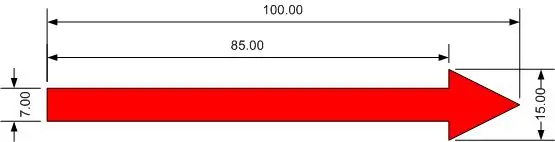
قم أولاً بقص مؤشر بطول 100 مم من الورق المقوى (نعم ، نستخدم المقياس أحيانًا). هذا ملف STL إذا كان لديك وصول إلى طابعة ثلاثية الأبعاد: https://www.thingiverse.com/thing:4007011. للحصول على مؤشر يتناقص التدريجي إلى طرف حاد ، جرب هذا:
الخطوة 2: إرفاق المؤشر بذراع المؤازرة

بمجرد الانتهاء من عمل المؤشر ، استخدم شريطًا مزدوجًا لربطه بأحد الأذرع التي تأتي مع محرك سيرفو. ثم اضغط على الذراع على العمود.
الخطوة 3: قص المساند
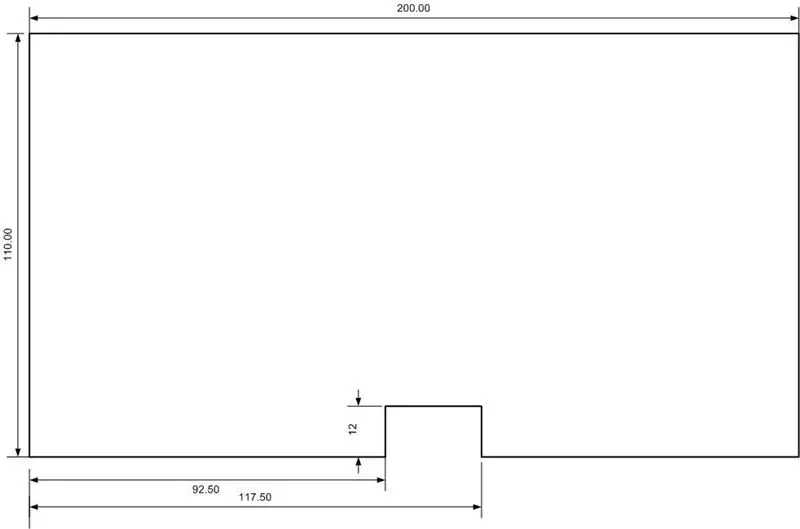

قص قطعة من الورق المقوى بعرض 200 مم بارتفاع 110 مم. ثم قم بقص شق صغير 25 مم × 12 مم على الحافة السفلية لمحرك سيرفو. سيتعين عليك إزاحة الشق حوالي 5 مم على يمين المركز للتعويض عن موقع العمود على المؤازرة. أعلاه يمكنك أن ترى ما بدا عليه زجاج شبكي قبل أن نقطع الجزء العلوي وننزع الفيلم الواقي. لاحظ أننا استخدمنا منشارًا و Dremel لقطع الشق.
الخطوة 4: تحميل المؤازرة إلى الداعم

بعد ذلك ، قم بتحريك المؤازرة في مكانها باستخدام علامات التبويب المتصاعدة في الأسفل. استخدم براغي التثبيت التي تأتي مع المؤازرة كدبابيس لتثبيتها في مكانها. قد تضطر إلى استخدام قلم رصاص حاد لعمل ثقوب في هذه المواقع أولاً إذا كنت تستخدم ورقًا مقوى أو مثقابًا بقطر 1/16 بوصة إذا كنت تستخدم الخشب أو الأكريليك. لاحظ كيف جعلنا الشق عريضًا جدًا مما أدى إلى تثبيت المسمار اليمين يفتقد الحفرة وينحشر في الفجوة. لا تكن مثلنا.
الخطوة 5: مقياس الطباعة
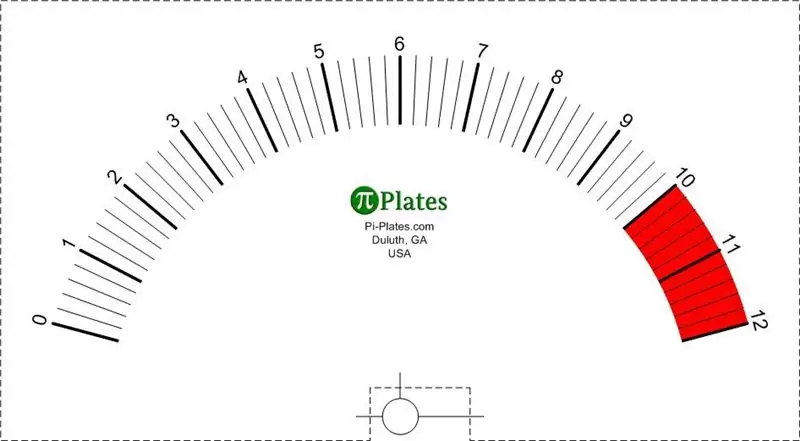
اطبع المقياس الموضح أعلاه. قص على طول الخطوط المتقطعة مع ملاحظة موقع الخطوط الرأسية والأفقية حول الشق. استخدم هذه الخطوط لمحاذاة المقياس حول عمود المؤازرة. يمكن العثور على نسخة قابلة للتنزيل من هذا المقياس هنا: https:// pi-plate / downloads / Voltmeter Scale.pdf
الخطوة 6: تطبيق Scale على Backer
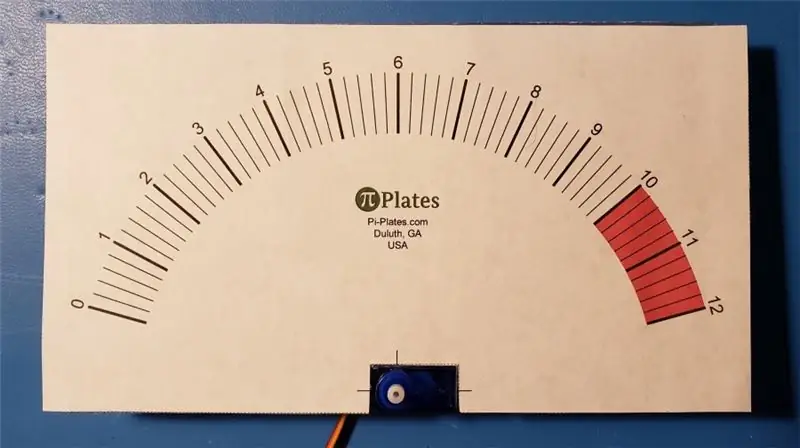
اسحب مجموعة الذراع / المؤشر بعيدًا عن عمود المؤازرة وضع قطعة الورق مع المقياس على مادة الدعم المسننة من الخطوة الثالثة. ضعه بحيث تتركز الخطوط حول الشق على المؤازرة. سنقوم بفتح المؤشر مرة أخرى بعد أن نقوم بتشغيل محرك سيرفو.
الخطوة 7: التجميع الكهربائي
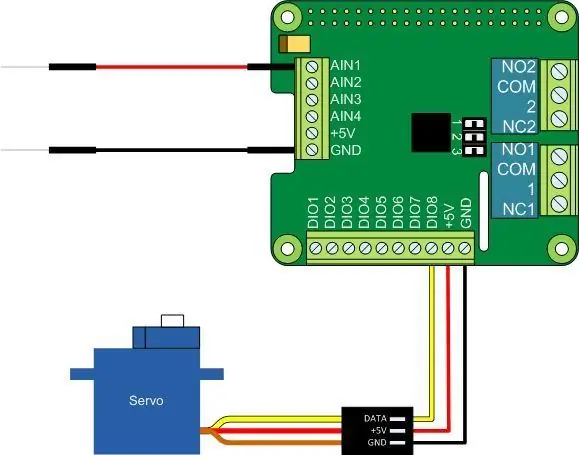
قم بتوصيل محرك سيرفو و "الخيوط" بلوحة Pi-Plates TINKERplate باستخدام الرسم البياني أعلاه كدليل. بمجرد تجميع العداد ، ستكون الأسلاك الحمراء والسوداء المتصلة بالكتلة التناظرية على اليسار هي مجسات الفولتميتر. ضع السلك الأحمر على الطرف الموجب والسلك الأسود على الطرف السالب للجهاز الذي تخطط لقياسه.
الخطوة 8: التجميع النهائي / المعايرة
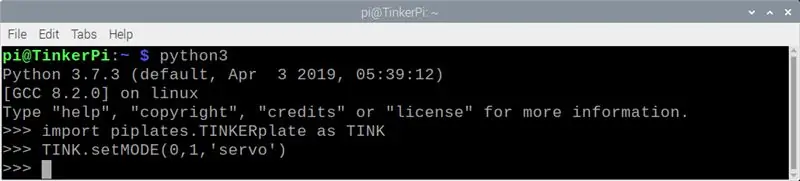
- بعد إجراء التوصيلات الكهربائية ، قم بالخطوات التالية:
- قم بتشغيل Raspberry Pi ثم افتح نافذة طرفية
- قم بإنشاء جلسة طرفية Python3 ، وقم بتحميل وحدة TINKERplate ، واضبط وضع قناة الإدخال / الإخراج الرقمي 1 على أنها "مؤازرة". يجب أن تسمع المؤازرة تتحرك إلى وضع 90 درجة.
- ضع ذراع المؤازرة مرة أخرى على العمود مع توجيه المؤشر بشكل مستقيم لأعلى في وضع 6V.
- اكتب TINK.setSERVO (0 ، 1 ، 15) لتحريك المؤازرة إلى وضع 0V. إذا لم تهبط تمامًا على 0 ، فاكتبها مرة أخرى ولكن بزاوية مختلفة مثل 14 أو 16. قد تكتشف أن توجيه المؤازرة للتحرك ذهابًا وإيابًا بزيادات صغيرة ليس له أي تأثير على المؤشر - هذا مستحق لمشكلة ميكانيكية شائعة مع التروس تسمى رد الفعل العكسي والتي نناقشها أدناه. بمجرد أن يكون لديك زاوية تضع المؤشر على 0V ، اكتبها كقيمة منخفضة.
- اكتب TINK.setSERVO (0 ، 1 ، 165) لتحريك المؤازرة إلى وضع 12V. مرة أخرى ، إذا لم يهبط تمامًا على 12 ، اكتبه مرة أخرى ولكن بزوايا مختلفة مثل 164 أو 166. بمجرد أن يكون لديك زاوية تضع المؤشر على 12 فولت ، اكتبها كقيمة عالية.
الخطوة 9: الكود 1
يظهر برنامج VOLTmeter.py في الخطوة التالية. يمكنك إما كتابته بنفسك باستخدام Thonny IDE على Raspberry Pi أو نسخ ما يلي في دليل منزلك. لاحظ السطرين 5 و 6 - هذا هو المكان الذي تقوم فيه بتوصيل قيم المعايرة التي تم الحصول عليها في الخطوة الأخيرة. بالنسبة لنا كان:
lLimit = 12.0 # قيمتنا المنخفضة
hLimit = 166.0 # قيمتنا العالية
بمجرد حفظ الملف ، قم بتشغيله عن طريق كتابة: python3 VOLTmeter.py والضغط على المفتاح في نافذة طرفية. إذا لم تلمس أسلاك المجس أي شيء ، فسينتقل المؤشر إلى موقع 0 فولت على المقياس. في الواقع ، قد ترى أن الإبرة تتحرك للخلف وللأمام قليلاً لأنها تلتقط ضوضاء 60 هرتز من الأضواء القريبة. سيؤدي إرفاق المجس الأحمر بالطرف + 5 فولت على الكتلة التناظرية إلى جعل المؤشر يقفز إلى علامة 5 فولت على العداد.
الخطوة 10: الرمز 2
استيراد piplates. TINKERplate كـ TINK
استيراد الوقت TINK.setDEFAULTS (0) # إعادة جميع المنافذ إلى حالاتها الافتراضية TINK.setMODE (0، 1، 'servo') # set Digital I / O port 1 لدفع المؤازرة lLimit = 12.0 # الحد الأدنى = 0 فولت hLimit = 166.0 # الحد الأعلى = 12 فولت بينما (صحيح): analogIn = TINK.getADC (0، 1) # قم بقراءة القناة التناظرية 1 # مقياس البيانات إلى زاوية في نطاق lLimit to hLimit angle = analogIn * (hLimit -lLimit) /12.0 TINK.setSERVO (0، 1، lLimit + angle) # اضبط وقت زاوية المؤازرة. النوم (.1) # تأخير وكرر
الخطوة 11: الختام
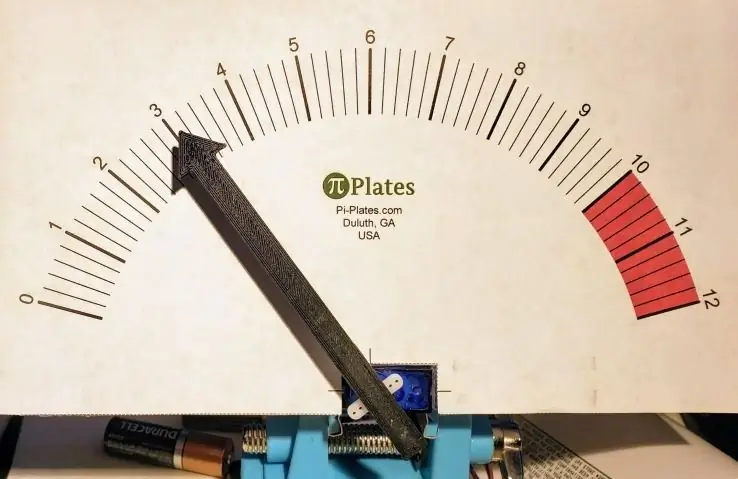
لذلك ، هناك ، استخدمنا تقنية جديدة لإعادة إنشاء ما كان عليه الحال في الخمسينيات من القرن الماضي. لا تتردد في إنشاء الموازين الخاصة بك ومشاركتها معنا
بدأ هذا كمشروع بسيط ولكنه تصاعد بسرعة عندما فكرنا في مزيد من التحسينات. قد تكتشف أيضًا أنه في بعض الأحيان لا يهبط المؤشر في المكان الصحيح تمامًا - وهذا لسببين:
- توجد سلسلة من التروس داخل محركات مؤازرة تعاني عند تجميعها من مشكلة شائعة يشار إليها باسم رد الفعل العكسي. يمكنك قراءة المزيد عنه هنا.
- نشك أيضًا في أن محرك المؤازرة الخاص بنا ليس خطيًا تمامًا عبر نطاقه الكامل.
لمعرفة المزيد حول الأعمال الداخلية لمحركات المؤازرة ، اقرأ هذا المستند. ولرؤية المزيد من المشاريع والإضافات لـ Raspberry Pi ، قم بزيارة موقعنا على Pi-Plates.com.
موصى به:
كيف تصنع ساعة أنالوج وساعة رقمية بشريط LED باستخدام Arduino: 3 خطوات

كيفية صنع ساعة تناظرية وساعة رقمية بشريط LED باستخدام Arduino: اليوم سنصنع ساعة تناظرية & amp؛ ساعة رقمية مع شريط LED ووحدة نقطة MAX7219 مع Arduino. ستصحح الوقت بالمنطقة الزمنية المحلية. يمكن للساعة التناظرية أن تستخدم شريط LED أطول ، لذا يمكن تعليقها على الحائط لتصبح فنًا فنيًا
Waveshare E-ink Display مقياس الفولتميتر الدقيق (0-90 فولت تيار مستمر) مع Arduino Nano: 3 خطوات

شاشة Waveshare E-ink Display الدقيقة الفولتميتر (0-90 فولت تيار مستمر) مع Arduino Nano: في هذا Instructable ، أستخدم شاشة Waveshare E-Paper مقاس 2.9 بوصة مع Arduino Nano ، ومقسم للجهد و ADS1115 لعرض الفولتية الدقيقة حتى 90 فولت تيار مستمر على شاشة عرض الورق الإلكتروني. تجمع هذه التعليمات بين هذين المشروعين السابقين: - Ardui
جهاز استشعار بالموجات فوق الصوتية أنالوج لقياس المسافة: 3 خطوات

جهاز استشعار بالموجات فوق الصوتية أنالوغ لقياس المسافة: سوف تتعامل هذه التعليمات مع كيفية استخدام مستشعر فوق صوتي متصل بـ Arduino وقياس المسافات بدقة من 20 سم إلى 720 سم
الفولتميتر الرقمي اردوينو: 3 خطوات
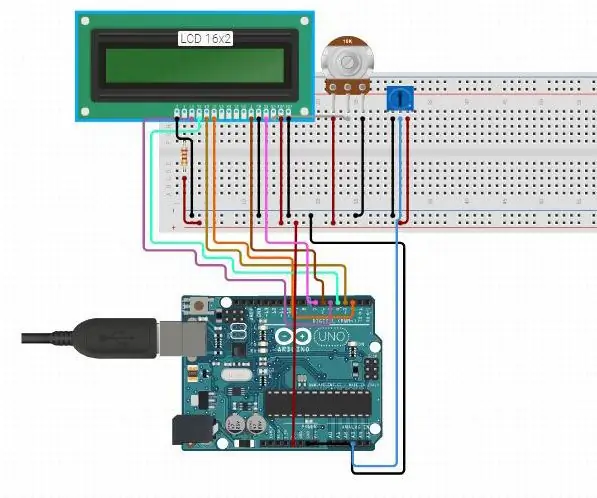
الفولتميتر الرقمي لاردوينو: الفولتميتر أو مقياس الجهد هو أداة قياس تستخدم لقياس الجهد
ساعة حائط LED أنالوج باستخدام Arduino: 4 خطوات

ساعة الحائط التناظرية LED باستخدام Arduino: هذه ساعة حائط LED تناظرية باستخدام Arduino
